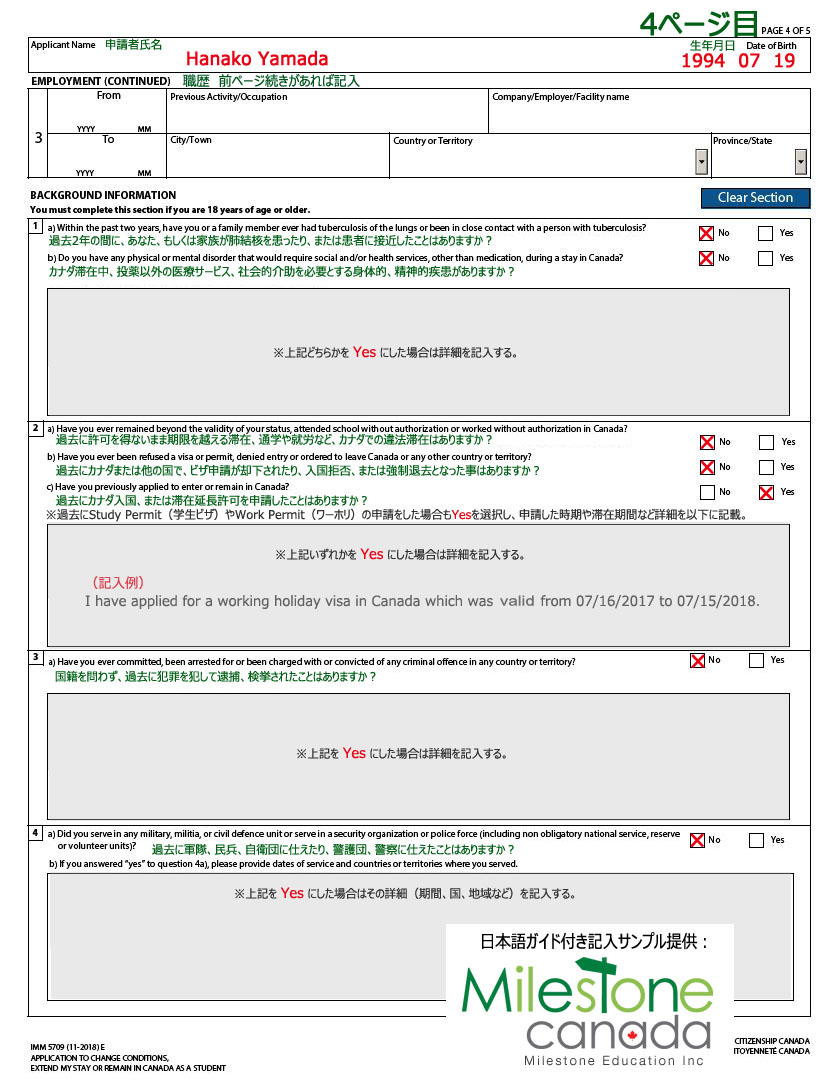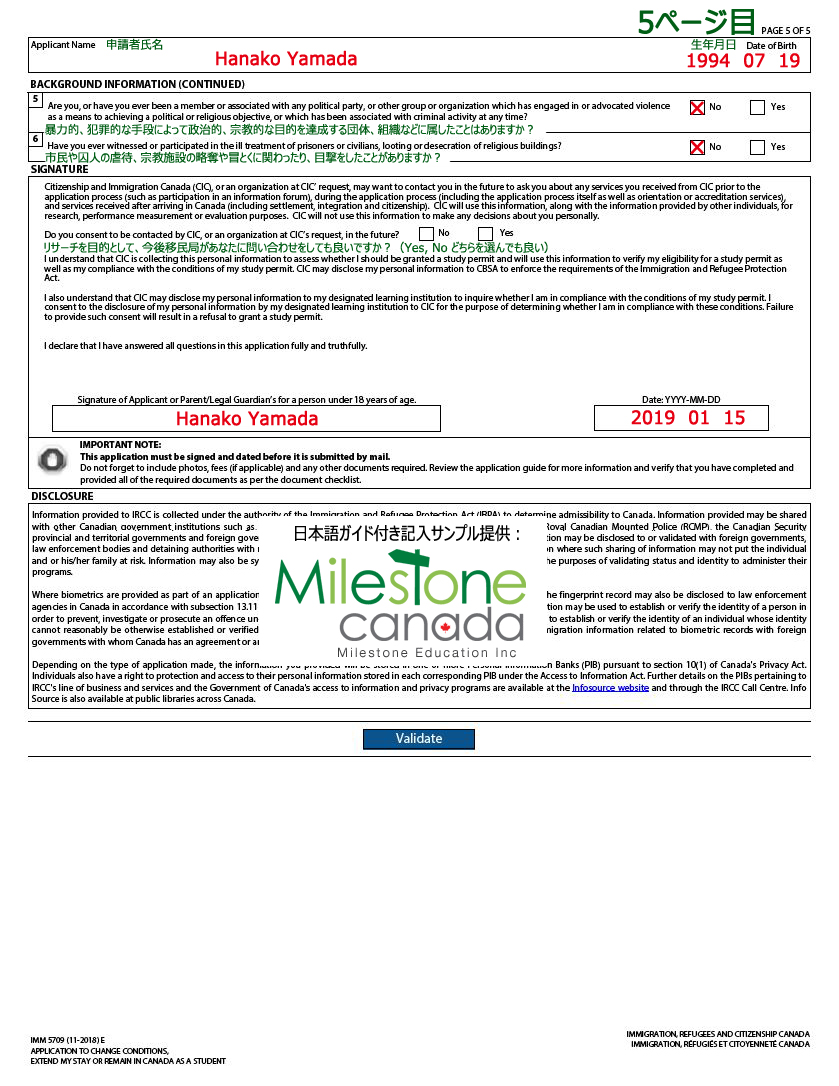このページは「学生ビザ」でカナダ滞在中の方が学生ビザを延長、または「ワーキングホリデー」で滞在中の方が学生ビザに切り替える方法を説明します。過去に作成したビザ申請用アカウントが必要となります。もしアカウント情報を思い出せない場合は担当カウンセラーにご相談下さい。
なおマイルストーンカナダのお客様を前提とした案内ですので、それ以外の方がご覧いただいて申請した結果については責任を負いかねます。ご了承下さい(詳しくは免責をご覧下さい)。
正確な情報はカナダ移民局のApplying to Change Conditions or Extend Your Stay in Canada - Studentをご覧下さい。
注意点など
・手続きには時間がかかります。通常、カナダ国内でビザ切り替えをする場合、一ヶ月かそれ以上時間がかかる事も普通です。現時点での処理時間はCheck Application Processing Timeからご確認ください。手順は以下のとおり。
(1)「Select application type」でTemporary residence (visiting, studying, working)を選択。
(2)「Which temporary residence application?」でstudy permit extensionを選択。
・パソコンが必要です
申請フォームの入力や保存、ファイルのアップロードなど、パソコンでないと出来ない作業が含まれていますので、スマホやタブレットだけでは出来ません。
・カナダ国内の住所
申請後オンラインで結果の通知が届きますが、実際のビザは郵送されます。したがってカナダの現住所は引っ越しをせず郵便物が受け取れる状態を維持してください。また住所を間違えるとビザが入手出来ずトラブルになるので、申請フォームのmailing address欄は間違いのないよう再確認しましょう。
Satoko Sasha Matsushita (R422711)
One Pacific Immigration Consulting
https://www.onepacificimmigration.com
必要書類と料金
実際の申請手続きをする前に、まず必要書類を準備しましましょう。全てパソコン上でデータとして保存した状態にします。
通常であれば以下の書類が要求されます。
- 申請書(IMM5709)
移民局のカナダ国内学生ビザ申請のページで入手(ダウンロード)出来ます。このページにある、Application to Change Conditions, Extend my Stay or Remain in Canada as a Student [IMM 5709]というPDFをダウンロードして、パソコン上で入力します。記入方法についてご不明な点があれば担当カウンセラーにご相談下さい。
- パスポート・ビザの画像
パスポートの顔写真があるページと入国スタンプがある全ページをスキャンまたは撮影します。
※申請前にパスポートの残り期間が十分かご確認ください(残り1年未満なら更新可能です)
【注意点】
・顔写真のページは端から端まで見開きで
・国を問わずスタンプがあるページを端から端まで見開き
・携帯で撮影する場合背部に何も写っていないこと
・スキャンはコンビニでも可能です
・スタンプが無い空白ページは不要
・パスポートが切り替わった場合は最新のパスポートだけでよい
複数ページをスキャンして提出する場合、画像(JPG等)ではなくPDFで一つのファイルにする必要があります。以下のソフト・アプリでPDFを作る事が出来ます。ファイルサイズが4MB以下になるようご注意ください。(スマホの写真はサイズが大きいので画質を落とす必要あり)
<お勧めアプリ・ソフト>
ilovePDF・・オンラインで複数の画像やPDFを一つのPDFに。その他機能多彩。
CamScanner(iPhone, Android) ・・スマホ用のスキャンアプリ。撮影、合併、PDF化など。
- 資金証明
延長した期間カナダで生活できる資金を証明します。
・通常はカナダの銀行で発行された残高証明(Bank Certificate, Balance Certificateなどと呼びます)を利用できます。日本の銀行の証明でも使えますが、英語表記で通貨はカナダドルにするようご注意ください。
・規定に基づきビザ申請日から一ヶ月以内に発行されたものをご利用下さい。
・2024年以降、証明する資金は学費・旅費を除いて年20,635ドル、または1719ドル×滞在月数を目安として下さい。金額が不十分だと再提出または却下されるケースがあります。⇒解説動画
・発行されたら、スキャン(または写真撮影)でPDFやJPGなどのデータにします。
- 顔写真
半年以内に撮影されたパスポート用サイズ(3.5cm x 4.5cm)以上の顔写真をスキャンしてJPGデータにします。スマートフォンで撮影した写真で問題ありませんが、証明写真と同じ構図になるよう調整しましょう。
条件:正面、無表情、肩が少し出る構図、無地背景、無加工など。詳細は写真の規定をご覧下さい。
【注意点】
規定に沿わない写真を用意いただく方が増えています!以下のケースは却下になる可能性があります。
× 笑顔
× 影になっている
× 腰まで映っている
× アプリで修正が入っている
× 背景に何かが映っている
× 写真が古い
ファイルサイズは4MB以下が条件です。携帯で撮影したままの写真はサイズが大きい場合があります。
画像出展:PHOTOGRAPH Specifications(Citizenship and Immigration Canada)(PDF)
<お勧めアプリ・ソフト>
履歴書カメラ・・スマホで簡単に証明写真が作れます(iPhone用, Android用)
証明写真をつくろう!・・PC用のデジカメ写真を証明写真にする便利ソフト
- 学校からの入学許可証(Letter of Acceptance)
- 申請料150ドル(2021年11月現在)
申請料はオンライン上でクレジットカードで支払います。VISA、Master Card、American Epress、JCBなどが利用できます。
申請フォームの作成
▼学生ビザ申請書(延長)ダウンロードページ
https://www.canada.ca/en/immigration-refugees-citizenship/.../imm5709.html
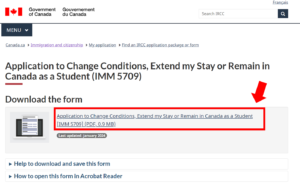
<申請の概要>
上記URLの「Download the form」リンクからPDFフォームをパソコンにダウンロードし、それをAdobe Acrobatで開きます。
【注意】ブラウザではなく最新・純正のAcrobat Readerで開く点にご注意下さい。また非純正ソフトでも正常に開けません。
なおPDFのレイアウトや項目は変更される事があり、このページのサンプルと異なる可能性があります。不明な部分があれば担当のカウンセラーへ気軽にお尋ね下さい。
入力勧め最後に「Validate」という青いボタンを押すと、最終ページにバーコードだけが含まれるページが追加されます。その状態でPDFを上書き保存します。入力に問題がある場合は赤枠で指摘されるので、修正しもう一度Validateをしましょう。
【注意】郵送先となる住所には実際のビザが郵送されます。これを間違えるとビザが受け取れない等、深刻な問題になる可能性がありますので、表記に間違いが無いか十分ご注意ください。
<注意1>
3ページ目の「Details of Intended Study in Canada」の「The cost of my studies will be」はご自身にあった予算をお書きください。
Tuition⇒入学許可証に書かれている学費をそのまま入力
Room and board⇒家賃×滞在期間(例:ホームステイ代が900ドルで6か月滞在なら5400ドル)
Other⇒月の小遣い×滞在期間(例:月300ドルで6か月滞在なら1800ドル)
<注意2>
4ページ目の2のc)、「Have you previously applied to enter or remain in Canada?」は、過去にビザ申請をされた方はYESとします。下の記入欄にいつ・何のビザ申請をしたか英語でお書きください。
<注意3>
最終ページの署名は必須ではありませんが、記入する場合はローマ字を推奨します。
最後に「Validate」という青いボタンを押すと、最後にバーコードだけが含まれるページが追加されます。その状態でPDFを上書き保存します。入力に問題がある場合はそこが赤枠で指摘されるので、修正しもう一度Validateをしましょう。
オンライン申請
過去のビザ申請(学生ビザ、ワーキングホリデーなど)で利用したビザ申請用アカウントにログインします。ログインはこちらから。画面の下にあるContinue to GCKeyというボタンをクリックして進めます。
※既にアカウントを持っている方が新しいアカウントを作るとトラブルの原因になるのでお勧めしません。
次のページでIDとパスワード、秘密の質問に答えるとログイン完了です。
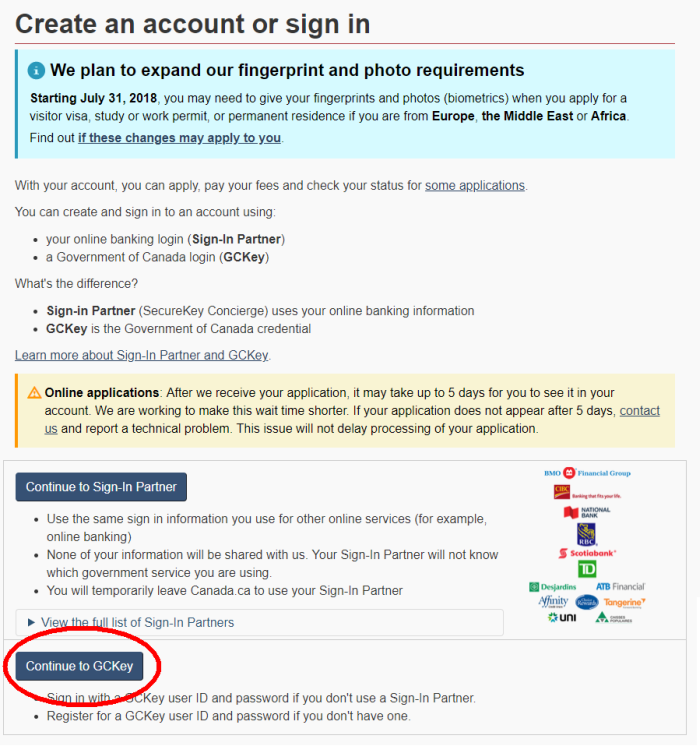
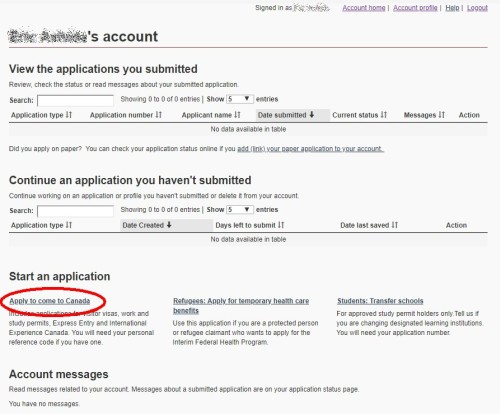
ログインをしたら、画面左下にある「Apply to come to Canada」をクリックします。
<申請を途中まで進めた場合>
一度ビザ申請を途中まで進めると、画面下のContinue an application you haven't submittedのエリアに、途中まで進めた申請内容が保存されます。申請を再開するには行の右端にあるContinue applicationをクリックすると、前回の途中から進める事が出来ます。

まず初めに申請資格を確認をする質問が数ページ続きます。
カナダ滞在の目的はなんですか?
「study」を選びます
滞在期間はどの位ですか?
申し込んだ学校の期間に基づいて、「temporarily less than 6 months」「temporarily more than 6 months」のどちらかを選びます
パスポートの国籍はどこですか?
「Japan」を選びます
現在どこに住んでいますか?
カナダ在住なので「Canada」を選びます
カナダ国籍または永住権を持つ家族がいますか?
YES、NOで選びます。
誕生日はいつですか?
年、月、日をそれぞれ選ぶ
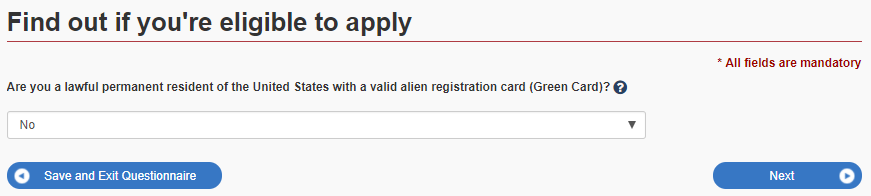
アメリカの永住権とその証明をお持ちですか?
YES、NOで選びます。
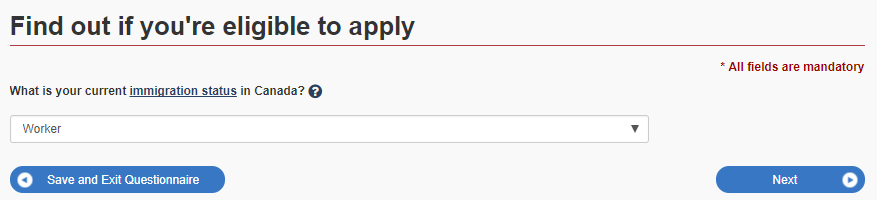
カナダの滞在ステータスは何ですか?
学生ビザならStudent、ワーキングホリデーならWorkを選びます。
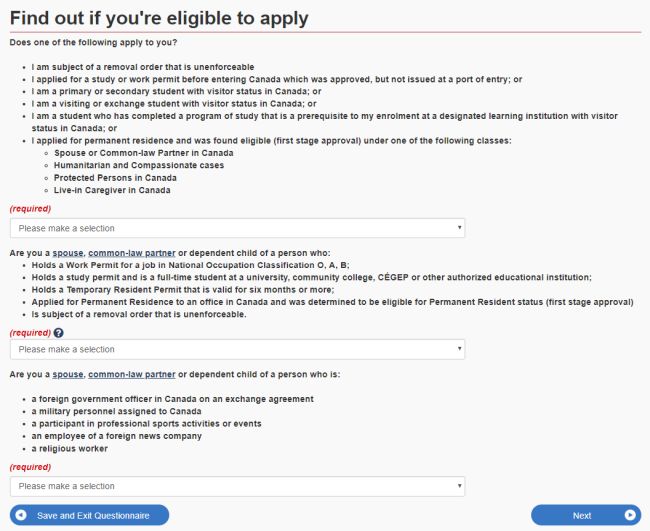
※現ステータスが「Work」の人に出現する質問。「Student」の場合は表示されません。
以下の一覧に当てはまるものはありますか?
通常の学生ビザ、ワーキングホリデーで滞在中の方はあてはまりませんのでNoを選択。
あなたは以下の条件に当てはまる配偶者、コモンローパートナー、または扶養家族ですか?
一人でカナダに滞在している場合はあてはまりませんのでNoを選択。
あなたは以下の条件に当てはまる配偶者、コモンローパートナー、または扶養家族ですか?
こちらも一人でカナダに滞在している場合はNoを選択。
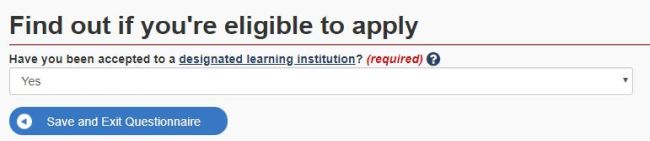
※現ステータスが「Work」の人に出現する質問。「Student」の場合は表示されません。
指定の学校に入学を許可されましたか?
Yesを選択。

あなたの婚姻状態は何ですか?
自分に当てはまるものを選びます。Married(既婚)、Separated(別居)、Divorced(離婚)、Widowed(死別)、Common-Law(内縁)、Never Married /Single(結婚歴無しの独身)、Annulled Marriage(無効な婚姻)
渡航先の州はどこですか?
滞在予定の州を選びます。
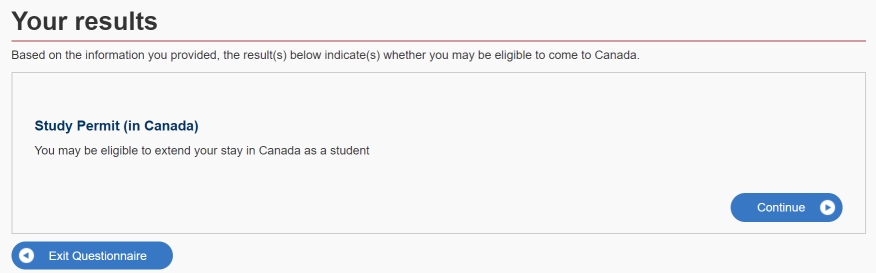
申請資格の確認が終わりました。学生として滞在の延長が出来る、と書かれています。右にあるContinueのボタンをクリックします。
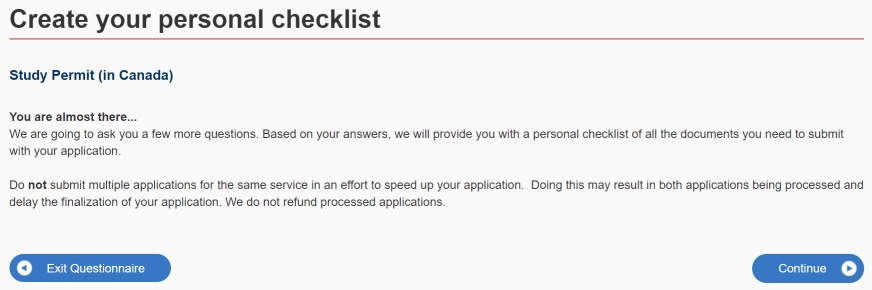
Continueをクリックして次へ進みます。
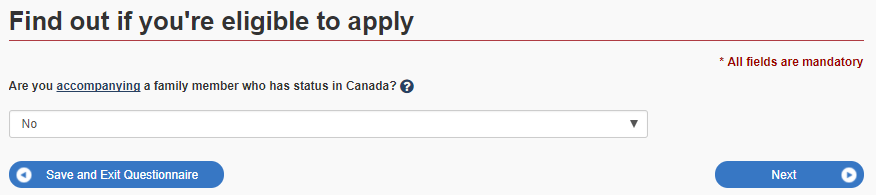
あなたは、カナダにステータスがある家族と同行されますか?
YesかNoを選択。
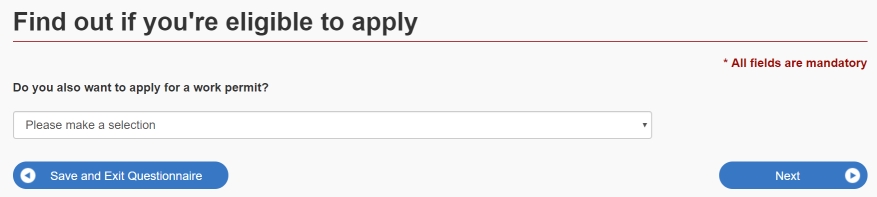
※現ステータスが「Student」の人に出現する質問。「Work」の場合は表示されません。
就労ビザも同時に申請しますか?
Co-opやインターンシップなどの就労ビザが必要なタイプのコースであればYesを選びます。
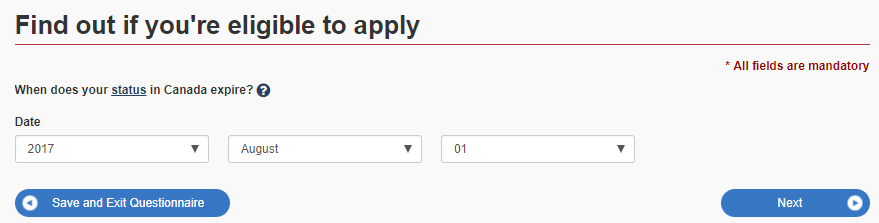
現在のビザの期限はいつですか?
年、月、日で入力。
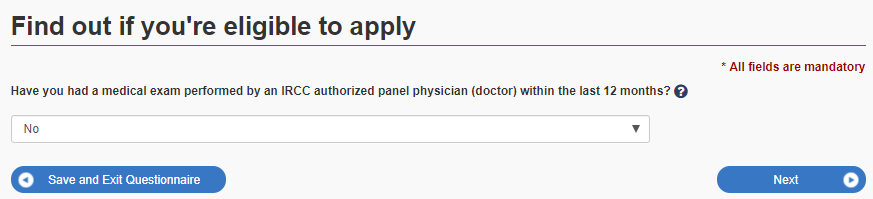
過去一年で、カナダ移民局が認可する医療機関で健康診断をうけましたか?
YesかNoを選択。 事前に健康診断を求められていなければ通常はNoで問題ありません。
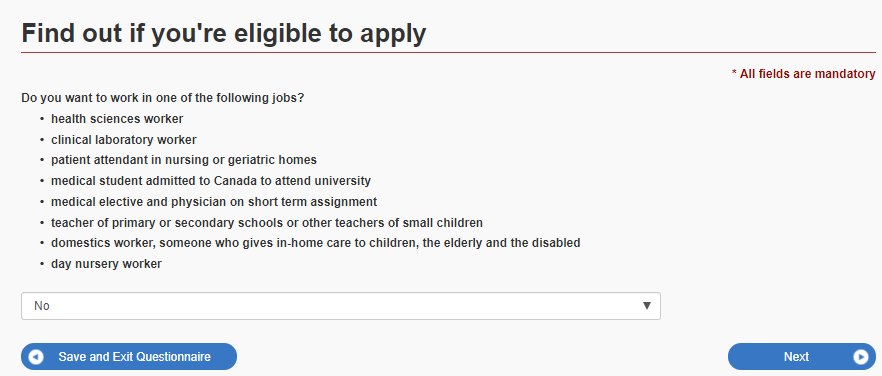
下の職種で働く予定はありますか?
学校の実習やCo-opなどに該当するものが無けれはNoを選びます。
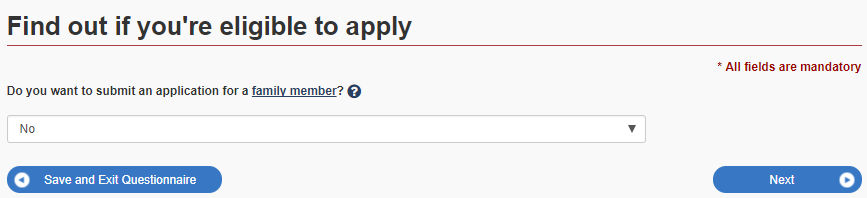
家族の分のビザ申請も必要ですか?
YesかNoを選択。
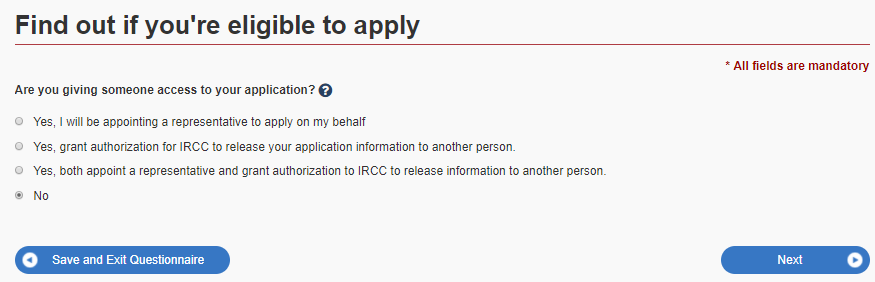
あなた以外の人が申請情報にアクセスする事を許可しますか?
代理人や弁護士に申請の代理をしている訳でなければ、一番下のNOを選びます。
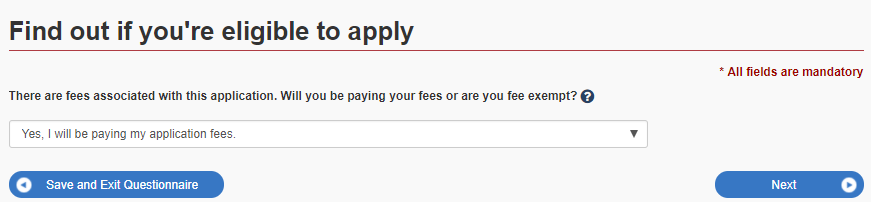
ビザ申請料は自分で支払いますか?それとも免除をうける資格を持っていますか?
通常は「Yes, I will be paying my application fees」を選択します。

スキャナーやカメラで資料のデジタルコピーを作る事が出来ますか?
申請に必要な条件ですので、ここはYESとします。

申請料をオンラインで支払いますか?(支払う場合は、クレジットカードのVISA、Master、American Expressのみ利用可能)
Yesと答えます。

これまでの入力内容の確認画面です。
ざっと見直して、入力間違いをしている箇所があれば鉛筆マークをクリックして修正します。特に問題なければ右下のContinueをクリックします。
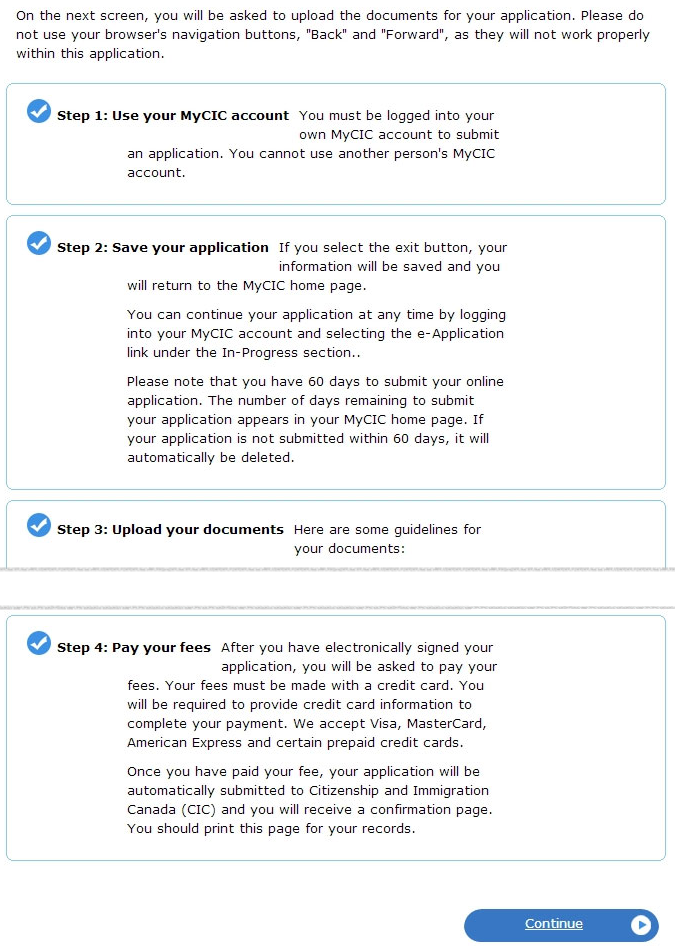
次のページ(ファイルのアップロード画面)の注意事項などが書かれています。
内容をご確認ください。特になにもせずContinueをクリックします。
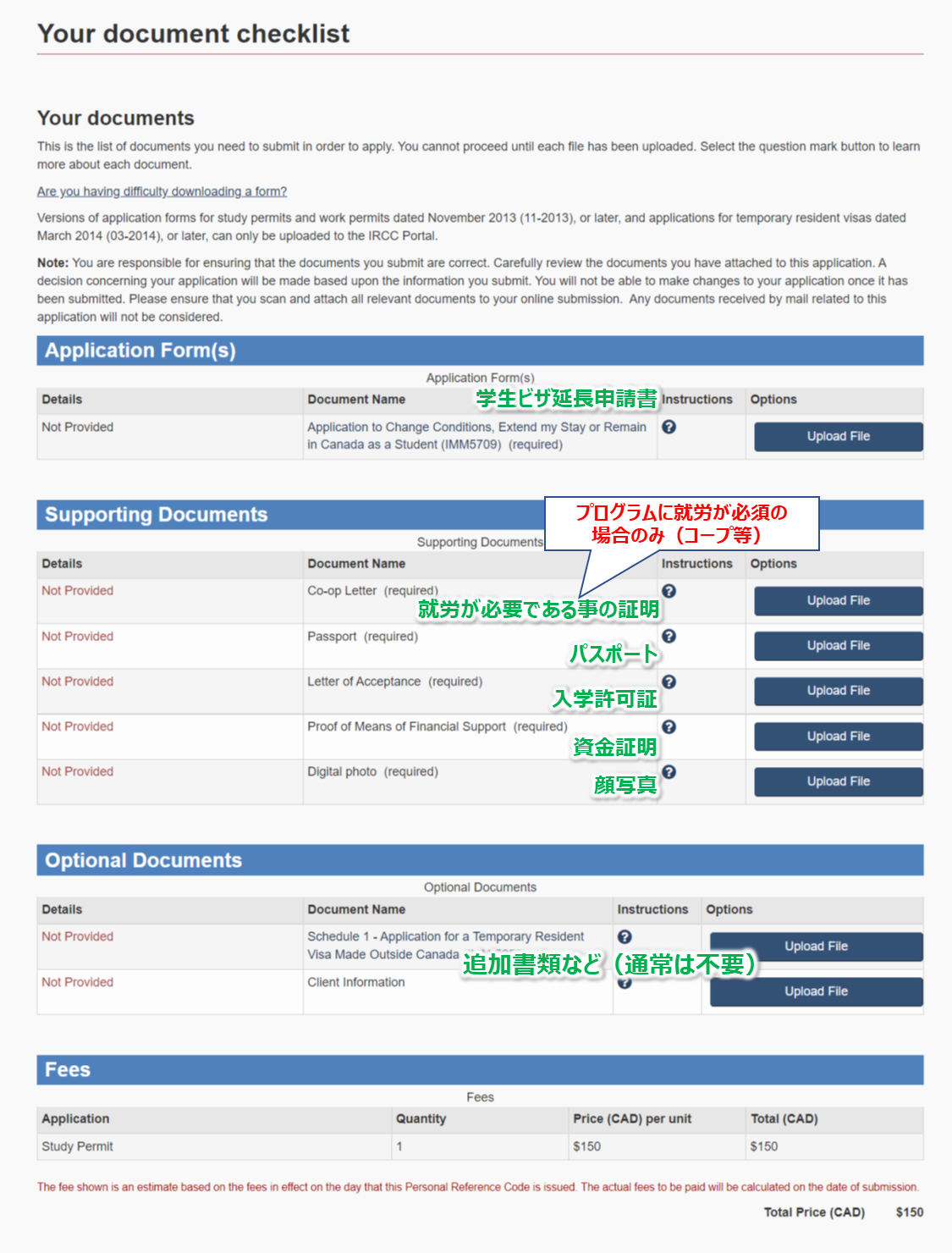
書類のアップロード画面です。以下の書類をそれぞれのUploadボタンを押してアップロードしましょう。
※画像はサンプルです、レイアウトやFeeは変更される可能性があります。
・学生ビザ延長・切り替えフォーム(IMM5709)
・コープレター(就労がプログラムの一部である事の学校からの説明)
・パスポート
・学校からの入学許可証(Letter Of Acceptance)
・資金証明
・顔写真
Optional Documentsは補足資料のためアップロードする必要はありません。事情があって追加説明をする必要があったり、上記の枠に収まらない資料の提出をしたい場合に利用します。
要求されたファイルを全てをアップロードしたら次の画面へ進み、電子署名→クレジットカードで支払い・・と進め、申請を終えます。
支払い画面を抜けて「Are you sure you want to exit?(申請画面から抜けてもよいか?)」という確認の画面が表示されます。
ContinueしかありませんのでContinueを押して、その後確認画面で「I Agree」→秘密の質問に回答して次へ進んでゆくと、トップページに戻ります。
申請後の流れ
申請後なにか動きがあるとメールで通知が届きます。通知メールが届いたらそのたびにログインしてメッセージの確認をするようお勧めします。
最終的に許可の連絡がオンラインで届いた後、郵送先に指定した住所へstudy permitが送られます。許可が下りるまで一ヵ月以上かかるケースが多く、その間に引っ越しをしてしまうと許可証の紛失となる事例が多発しています。郵送先についてはご注意下さい。
また申請中は、厳密には国外へ出てはいけないルールになっていますので、申請中に旅行などで海外へ行った場合のステータスについては保証が出来ません。
免責
カナダのビザ申請は毎年不定期で画面や質問内容に変化があります。このページは弊社のお客様がカウンセラーのサポートの上で利用する前提で作成しており、掲載内容が最新状態である事を保証しておりませんのでご注意下さい。サポート無しで利用された場合は全てご自身の責任でご判断・ご利用下さい。またその結果なんらかの問題が生じた場合も当社は責任を負いません。正確なビザ情報はカナダ移民局のウェブサイトにて確認できます。